 18122393143
18122393143

Revit怎么制作可分层统计家具数量的明细表。1.在项目参数里添加新的参数,分别命名为“1F、2F、3F……”,具体设置如下图。
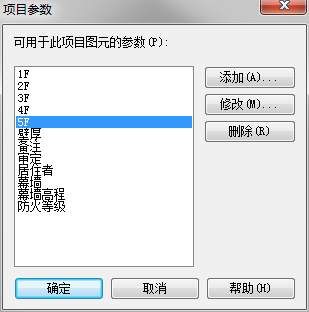
2.打开标高1视图,选择所有家具。在属性面板可以看到新添加的参数“1F、2F、3F……”。
在标高1视图中,在本层所有家具都被选择的状态下,在属性面板的1F后面写1。
在标高2视图中,在本层所有家具都被选择的状态下,在属性面板的2F后面写1。
其余所有标高以此类推。
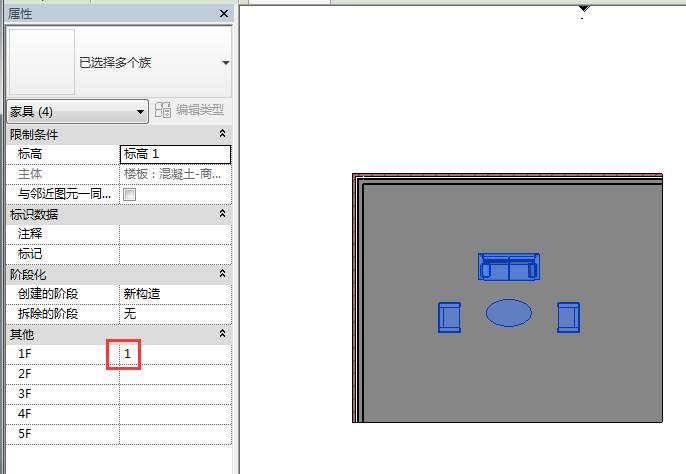
3.新建家具明细表,字段、排序、格式等具体设置如下图。
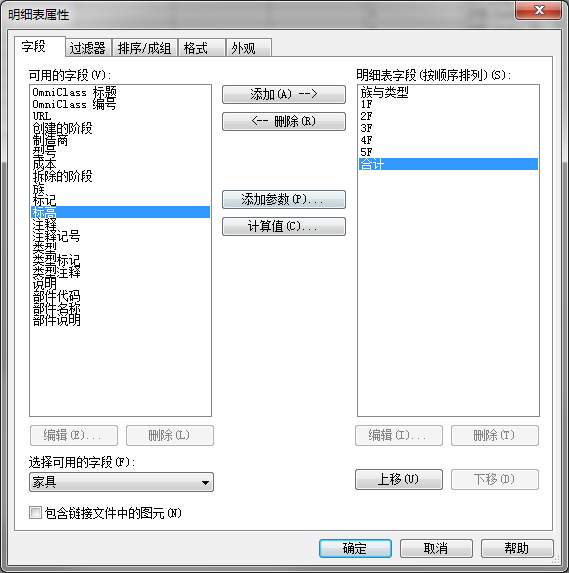
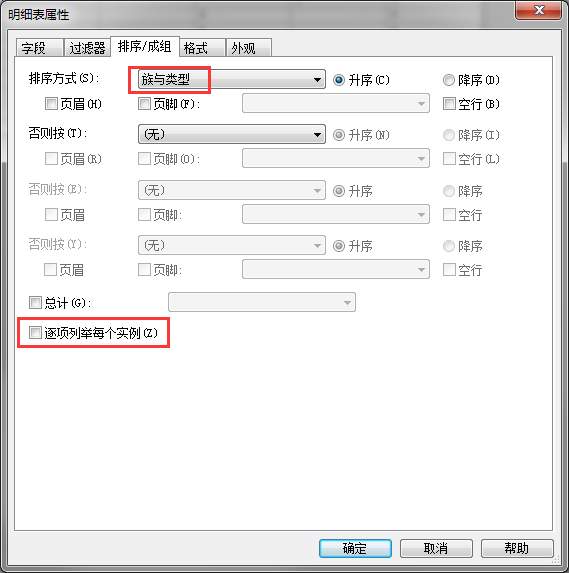

4.明细表和模型一一对应,实现家具分层统计。
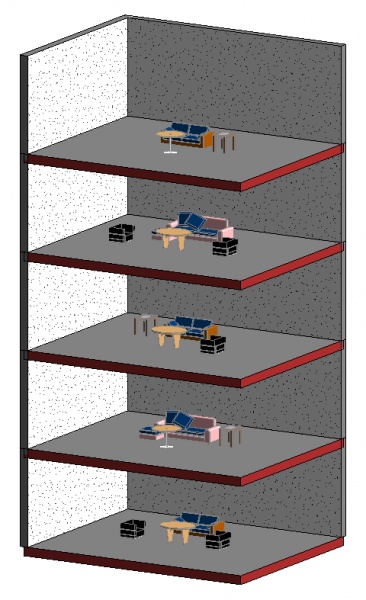
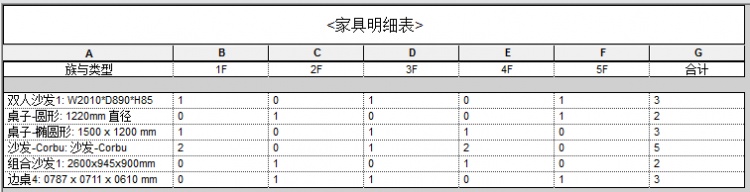
此方法不仅可以用于分层统计家具的数量,还可以统计门窗等其他图元。
关于“排序/成组”页脚信息解释如下:
标题、合计和总数:
“标题”显示页眉信息。
“合计”显示组中图元的数量。
标题和合计左对齐显示在组的下方。
“总数”在列的下方显示其小计,小计之和即为总计。具有小计的列的范例有“成本”和“合计”。 可以在“格式”选项卡上对这些列进行总计。
标题和总数:显示标题和小计信息。
合计和总数:显示合计值和小计。
仅总数:仅显示可求和的列的小计信息。
逐项列举每个实例:
选中该选项。则在单独的行中显示图元的所有实例。
如果没有选择此选项,则多个实例会根据排序参数压缩到同一行中。

又是分享插件的时候了,插件无非就是要好用、实用,最重要的是要免费,国内插件动则就上万,这是个人无法承受的,有些企业也舍不得购买,俗话说:要想马儿跑得快,又不想给马儿吃草,例如:本来5分钟能搭建完一栋住宅的结构模型,偏偏利用常规画法搞个2、3天才建得完,往往我们更多的是利用模型进行后期...
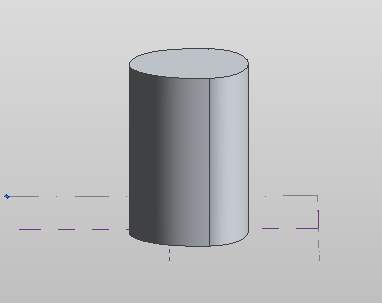
Revit中制作体量形体的综合运用。1.新建公制体量,使用直线工具,绘制形体的轮廓,使用直线中的半椭圆与样条曲线,绘制成如图所示的形状。